xyplorer保存设置失败_一键将生词保存至 Evernote(Mac篇)

工作那么多年,感觉英语还是最有用的技能之一,即使本职工作和翻译毫无关系,但是阅读行业前沿资讯,或者是出国旅行,都感受到英语技能的重要性。
虽然很多查词APP都有生词本功能,但是各种使用限制(要么APP必须常驻后台,要么无法跨平台,要么没有好用的快捷键)导致使用效率低下。另外我是Evernote的重度用户,遂寻找将单词快捷保存至Evernote的办法。经过搜索找到一位技术小哥的文章:
https://hectorguo.com/zh/save-words-in-dictionary/hectorguo.com
发现可以使用Automator实现全局按下快捷键保存单词,结合Applescript调用Evernote功能,可以保存至指定的笔记里。对了,在新版本的Mac系统里,Automator改名叫做「自动操作」了。

不过我的需求不太一样,我不需要保存单词的释义,即使忘了释义三指点一下就可以查词了,只需保存单词即可。另外我希望将单词按照日期分组,方便回顾复习,所以决定DIY修改一下。感谢这位小哥提供的思路,我的版本如下:
下载链接:
https://pan.baidu.com/s/1IvfMZmFIQfQ-da2c4g5lVwpan.baidu.com
提取码: 8f2a
使用方法

下载后解压缩,打开workflow文档会提示安装,安装完毕后,进入「系统偏好设置 → 键盘 → 快捷键 → 服务」,在右侧列表中找到刚才安装的「加入Evernote生词本」,点击添加快捷键,我设置的快捷键是 Shift+cmd+E。

后续遇到需要保存的生词时,只需要选中单词,按下所设定的快捷键即可。

打开Evernote,看到效果如图:

单词会自动按照日期分组,每个月的单词放在同一个笔记里,每行一个单词。
实际上,除了做生词本,这也可以作为阅读文摘。
补充
代码如下,有个性需求的朋友可以自行修改。
on run {input}set selectedText to first item of inputset {year:y, month:m} to current dateset noteTitle to y & "年" & m * 1 & "月" as stringdisplay notification selectedText & " 已加入" & noteTitle & "生词本" with title "保存成功"tell application "印象笔记"tryif (not (notebook named "生词本" exists)) thenmake notebook with properties {name:"生词本"}delay 1end ifset noteFound to find notes "notebook:"生词本" intitle:"" & noteTitle & """if (count of noteFound) = 0 thencreate note title noteTitle with html "<div>" & selectedText & "</div>" notebook "生词本"elseappend (item 1 of noteFound) html "<div>" & selectedText & "</div>"end ifsynchronizeon error errMsgdisplay dialog "噢,不对,单词保存失败,报错信息如下: n" & errMsgend tryend tellend run
修改办法也很简单,进入「系统偏好设置 → 键盘 → 快捷键 → 服务」,在右侧列表中找到刚才安装「加入Evernote生词本」,双指打开菜单,选择「在自动操作中打开」,在里面修改代码即可。


此外,还有iOS快捷指令版本(https://zhuanlan.zhihu.com/p/74141354),这样就可以实现桌面和移动平台同步单词本,在路上也可以复习和记录生词。


























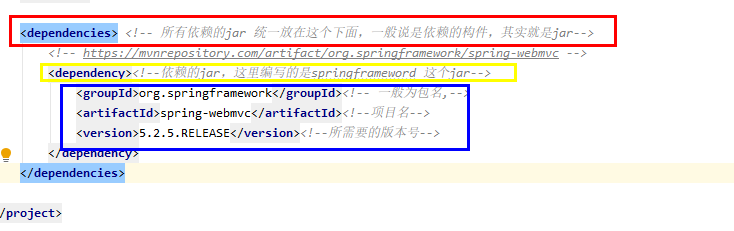
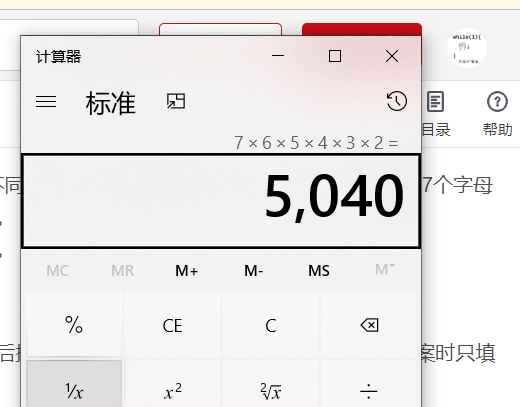
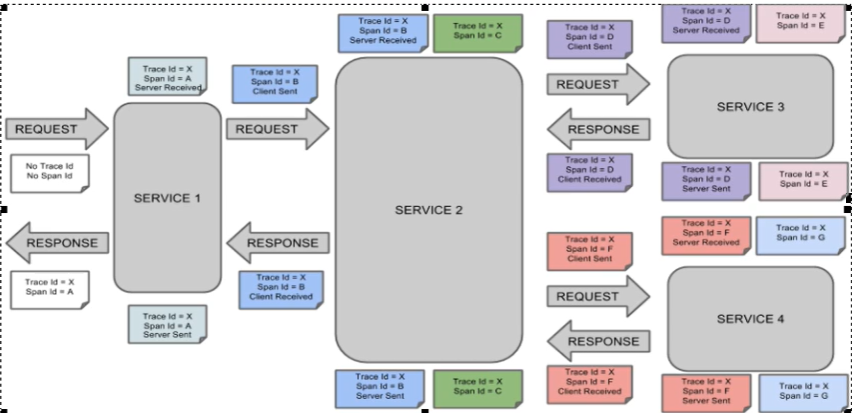
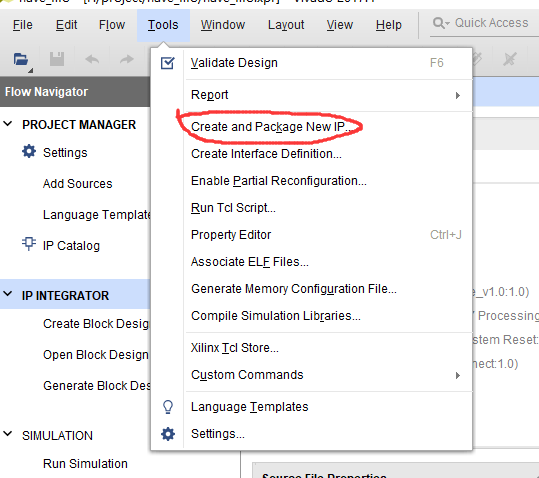
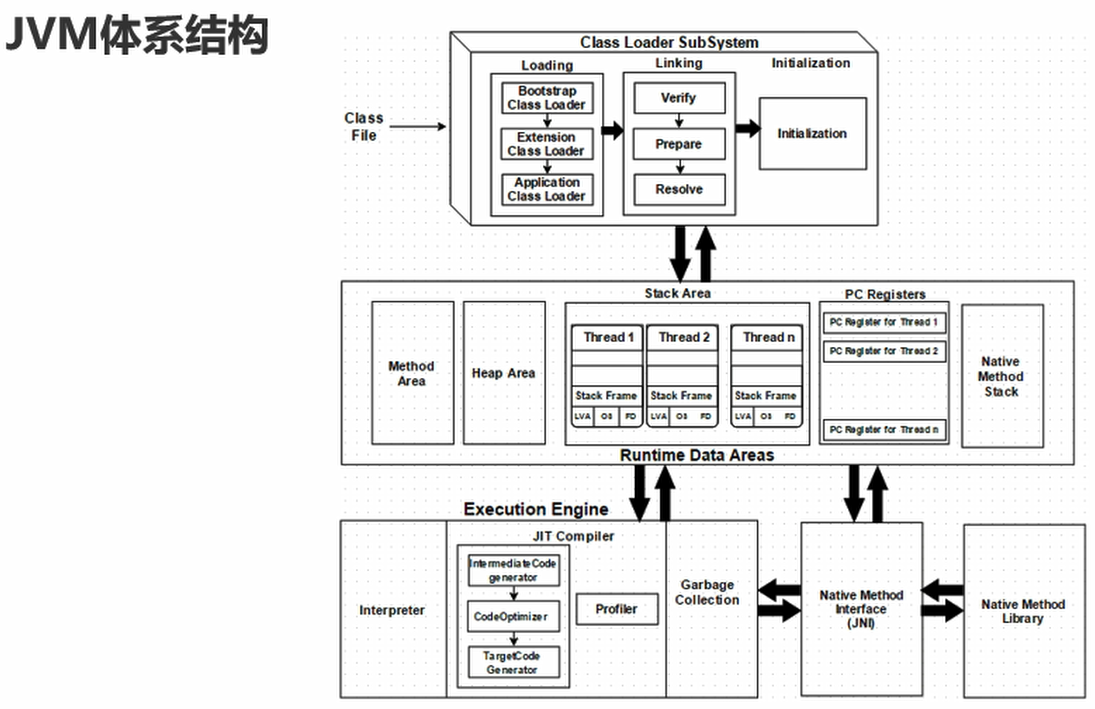
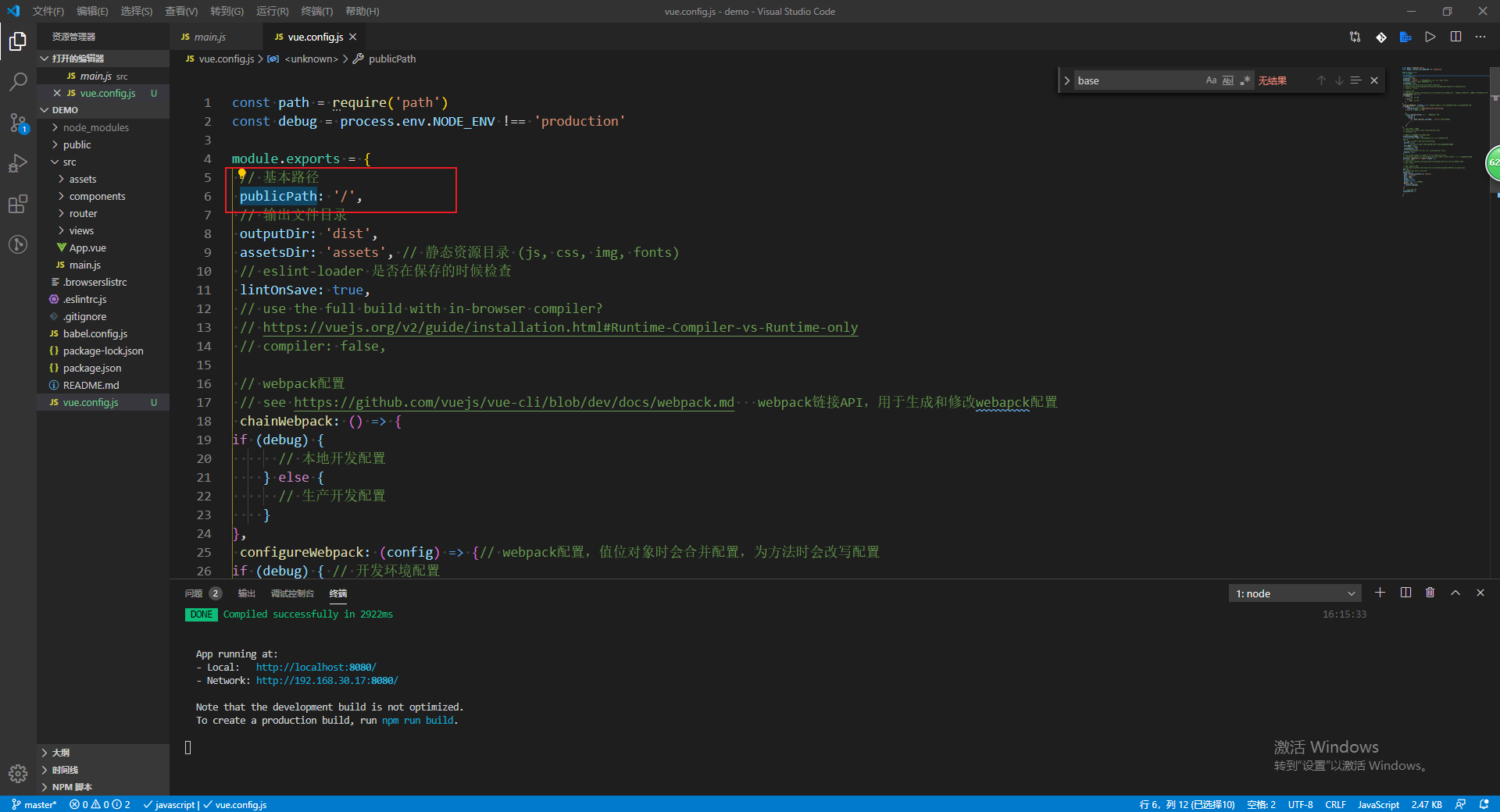



还没有评论,来说两句吧...